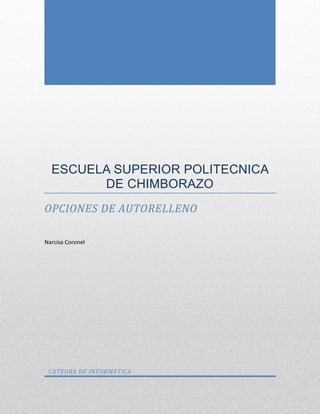
18. opciones de autorreleno
- 1. ESCUELA SUPERIOR POLITECNICA DE CHIMBORAZO OPCIONES DE AUTORELLENO Narcisa Coronel CATEDRA DE INFORMATICA
- 2. 1 ESCUELA SUPERIOR POLITECNICA DE CHIMBORAZO TEMA: OPCIONES DE AUTORELLENO OBJETIVOS OBJETIVO GENERAL Conocer todas las formas de rellenar una celda OBJETIVOS ESPECIFICOS Definir autorelleno Identificar los beneficios de utilizar autorelleno Aplicar autorelleno a los documentos de la práctica de la vida diaria CATEDRA DE INFORMATICA
- 3. 2 ESCUELA SUPERIOR POLITECNICA DE CHIMBORAZO Definición de autorelleno Aplicar autorelleno a un texto quiere decir que rellenaremos una celda de la misma forma que tenemos rellenadas los otros peros sin hacer todo el procedimiento que se hizo de comienzo. Insertar relleno Excel nos permite sombrear las celdas de una hoja de cálculo para remarcarlas de las demás. Para ello, seguir los siguientes pasos: Seleccionar el rango de celdas al cual queremos modificar el aspecto. Seleccionar la pestaña Inicio. Hacer clic sobre la flecha que se encuentra bajo la sección Fuente. Hacer clic sobre la pestaña Relleno. Aparecerá la ficha de la derecha. Elegir las opciones deseadas del recuadro. Una vez elegidos todos los aspectos deseados, hacer clic sobre el botón Aceptar. Ilustración 1. Relleno de un rango de celdas Insertar autorelleno Selecciona la celda con el relleno deseado CATEDRA DE INFORMATICA
- 4. 3 ESCUELA SUPERIOR POLITECNICA DE CHIMBORAZO Pincha y arrastra desde donde estas situado Cuando dejas de pulsar el botón del ratón las celdas se han llenado. Una vez efectuado el relleno, aparece en la última casilla el icono de las opciones de autorelleno. Ilustración 2. Autorelleno Nota: lo mismo sucede con los colores, letras o cualquier formato que tenga la celda base. Autorelleno de series Cuando arrastra el controlador de relleno, las Opciones de autorelleno se muestran en el extremo inferior derecho de la celda. Seleccione la primera celda en la que desea especificar la serie de datos. CATEDRA DE INFORMATICA
- 5. 4 ESCUELA SUPERIOR POLITECNICA DE CHIMBORAZO Ilustración 3. Seleccionar la celda Especifique el primer valor de la serie de datos. Ilustración 4. Especificar el relleno Arrastre el controlador de relleno hacia abajo. CATEDRA DE INFORMATICA
- 6. 5 ESCUELA SUPERIOR POLITECNICA DE CHIMBORAZO Ilustración 5. Controlador de relleno Ilustración 6. Opciones de autorelleno Haga clic en Opciones de autorelleno y, a continuación, haga clic en Serie de relleno. CATEDRA DE INFORMATICA
- 7. 6 ESCUELA SUPERIOR POLITECNICA DE CHIMBORAZO Ilustración 7. Especificar relleno Se especifica la serie de datos. Ilustración 8. Autorelleno CATEDRA DE INFORMATICA
- 8. 7 ESCUELA SUPERIOR POLITECNICA DE CHIMBORAZO BIBLIOGRAFIA Y LINCOGRAFIA: 2 7 5 3 2 office.microsoft.com/.../crear-datos-de-serie-2-usar-la-opcion-de-autorrel office.microsoft.com/.../rellenar-datos-automaticamente-en-celdas-de-hoja CATEDRA DE INFORMATICA
- 9. 8 ESCUELA SUPERIOR POLITECNICA DE CHIMBORAZO INDICE DE FIGURAS: Ilustración 1. Relleno de un rango de celdas _____________________________ 2 Ilustración 2. Autorelleno ____________________________________________ 3 Ilustración 3. Seleccionar la celda _____________________________________ 4 Ilustración 4. Especificar el relleno _____________________________________ 4 Ilustración 5. Controlador de relleno____________________________________ 5 Ilustración 6. Opciones de autorrelleno _________________________________ 5 Ilustración 7. Especificar relleno _______________________________________ 6 Ilustración 8. Aurrelleno _____________________________________________ 6 CATEDRA DE INFORMATICA
- 10. 9 ESCUELA SUPERIOR POLITECNICA DE CHIMBORAZO CONTENIDO: TEMA: OPCIONES DE AUTORELLENO---------------------------------------------------------- 1 OBJETIVOS----------------------------------------------------------------------------------------------- 1 OBJETIVO GENERAL -------------------------------------------------------------------------------- 1 OBJETIVOS ESPECIFICOS ------------------------------------------------------------------------ 1 Definición de autorelleno -------------------------------------------------------------------------------- 2 Insertar relleno ---------------------------------------------------------------------------------------------- 2 Insertar autorelleno ---------------------------------------------------------------------------------------- 2 Autorelleno de series ------------------------------------------------------------------------------------- 3 BIBLIOGRAFIA Y LINCOGRAFIA:------------------------------------------------------------------- 7 INDICE DE FIGURAS: ----------------------------------------------------------------------------------- 8 CATEDRA DE INFORMATICA
